FunnelFLARE é um software de ativação de vendas que ajuda os vendedores a se tornarem mais eficientes. Reduz o esforço de vendas quando se trata de tarefas típicas, como registrar chamadas, enviar e-mails e agendar reuniões, para que os representantes de vendas possam dedicar mais tempo aos prospects que realmente importam.
A integração entre o noCRM e a FunnelFLARE oferece aos usuários:
Discador de vendas
Automação de conclusão de chamada
Sincronização programada de contatos
Agendamento de reuniões
Automação de email
⚠️
Se você ainda não possui uma conta noCRM.io, comece seu teste gratuito hoje.
Se você ainda não tem uma conta FunnelFLARE, comece seu teste gratuito aqui.
Sobre a integração
Como o noCRM.io força a atribuição de um lead a um vendedor específico, você precisará que pelo menos um vendedor no noCRM tenha uma conta no FunnelFLARE.
Passo a passo
Instalar e Mostrar a extensão do Chrome Lead Insights
Configurar integração noCRM.io e FunnelFLARE
Importar e atualizar leads
Configurar fluxo de trabalho
Use o Cick-to-call
Lead Insights do FunnelFLARE para noCRM
Para aproveitar ao máximo a integração, sua primeira etapa deve ser a instalação do FunnelFLARE extensão do Lead Insights Chrome. Isso adiciona o rastreamento de chamadas outbound e as sobreposições de prespectivas de leads no noCRM.
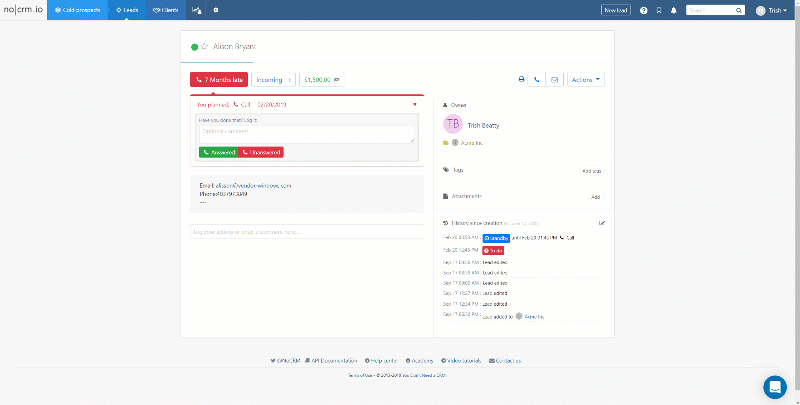
Depois que a extensão Chrome do Lead Insights for instalada e a conexão for configurada, você poderá ver o histórico completo de tudo o que fez o seu lead, usar o discador para ligar para eles, enviar um SMS personalizado e adicioná-los a uma campanha drip de sua escolha.
O FunnelFLARE rastreia suas interações com seus leads e permite visualizá-los no noCRM. Abra um lead e clique no ícone de círculo ao lado do título do seu Lead e veja as Informações do Lead do FunnelFLARE.
Configurar a integração noCRM e FunnelFLARE
No no CRM.io
Etapa 1:
Faça login na sua conta noCRM e vá para a seção Painel de administração> Webhooks e API.
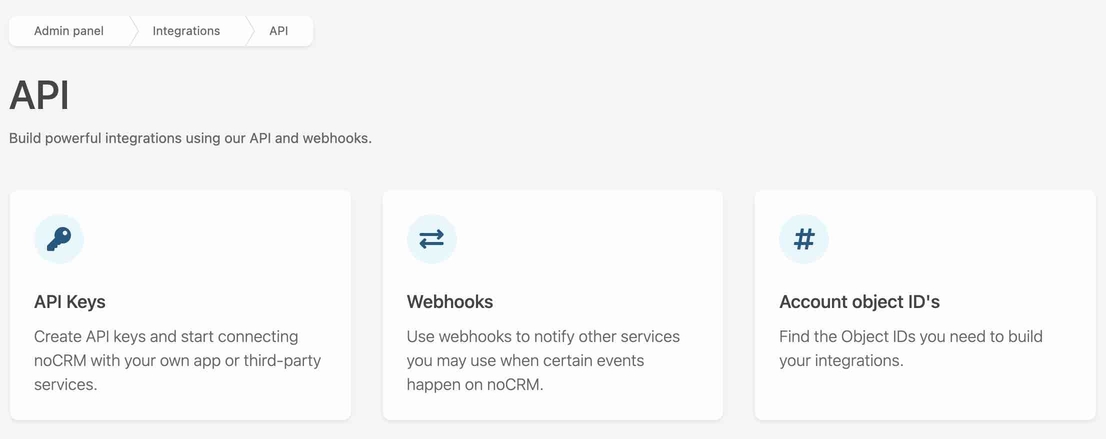
Etapa 2:
Crie uma chave de API e nomeie-a.

Etapa 3:
Copie a chave da API.
No FunnelFLARE
Etapa 1:
Faça login na sua conta FunnelFLARE. Vá para Administração-> Configurações da conta-> Integrações-> Aplicativos de terceiros e clique em 'Adicionar aplicativo'
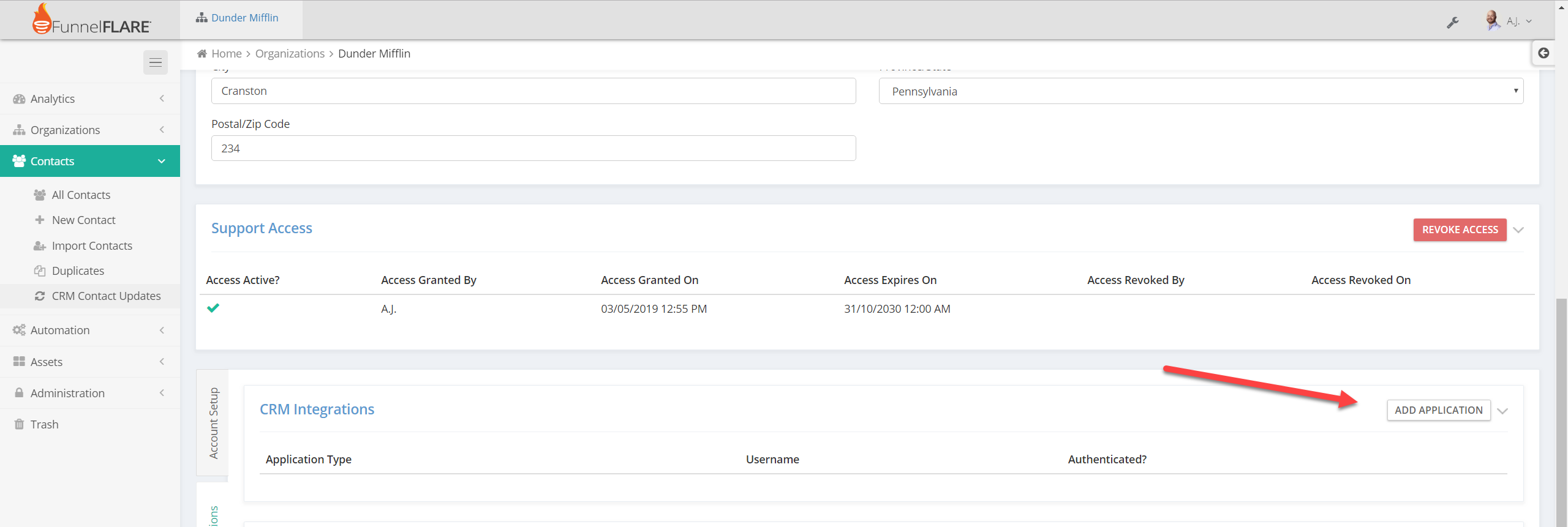
Etapa 2:
Escolha noCRM.io.
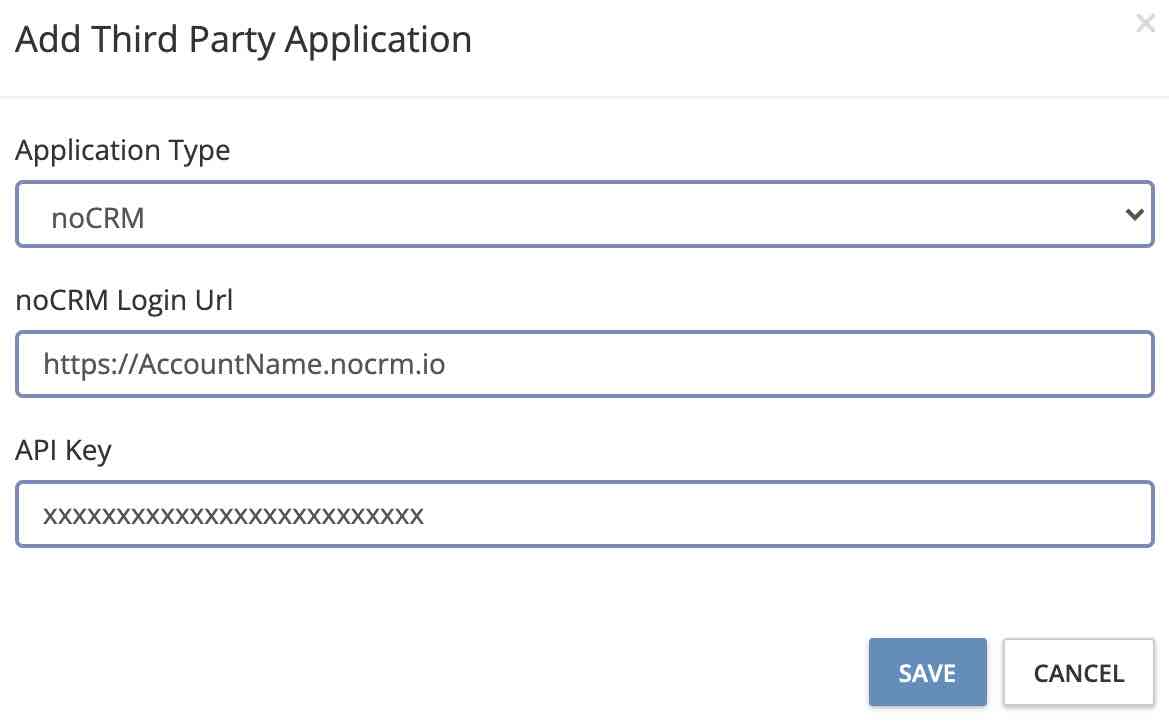
Etapa 3:
Sempre que um contato é criado no noCRM a partir do FunnelFLARE, os campos padrão e personalizados no FunnelFLARE podem ser mapeados para os campos padrão / personalizados no noCRM. Você deve configurar esse mapeamento no FunnelFLARE para determinar quais campos atualizar no noCRM.
Nas Configurações da conta (Administração-> Configurações da conta), desça até a parte sobre Integrações. Ai encontrará um botão chamado "noCRM.io Field Mapping".
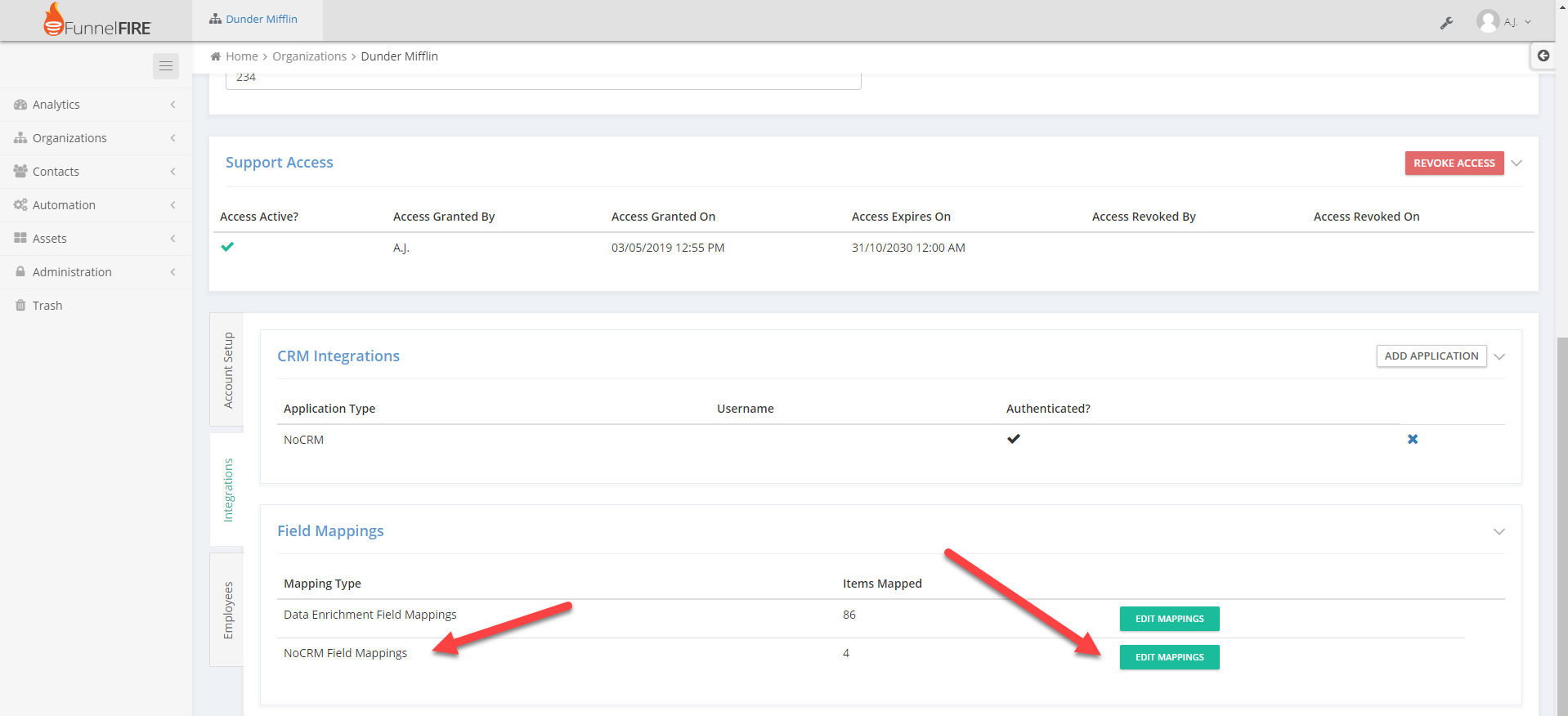
Pode mapear os campos do FunnelFLARE para os campos noCRM, conforme mostrado abaixo:
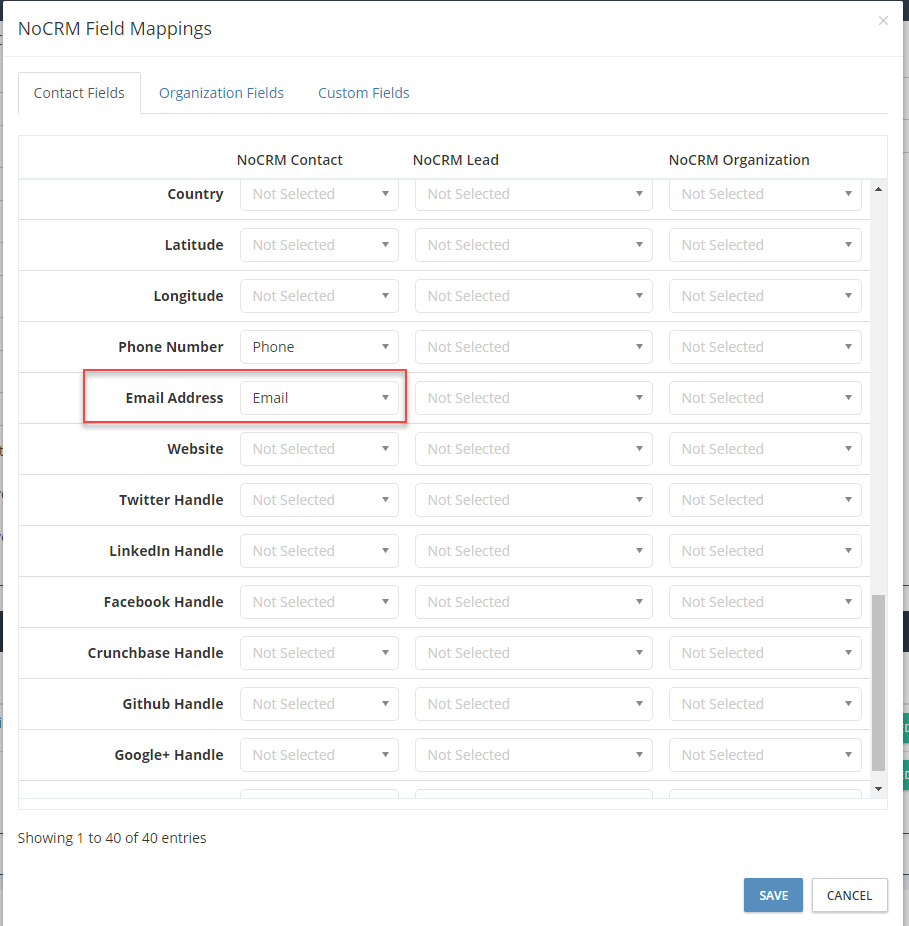
Importar e atualizar leads: opcional, mas altamente recomendado:
No FunnelFLARE
Os dados que fluem para o noCRM do FunnelFLARE acontecem quando um lead faz algo que o FunnelFLARE está rastreando. Por exemplo, um cliente potencial preenche um formulário, isso pode criar um novo lead no noCRM.
Nota: Os dados que fluem do noCRM para o FunnelFLARE são tratados automaticamente usando o Import Scheduler (Contatos-> Atualizações de contatos do CRM).
O sistema de atualização de contatos do CRM configura a conexão entre noCRM e FunnelFLARE. Não é um agendador. Há uma atualização em tempo real do noCRM para o FunnelFLARE sempre que um contato é atualizado no noCRM.
Importar contatos do noCRM.io -> FunnelFLARE
Depois que o noCRM estiver conectado à sua conta, você poderá facilmente começar a importar contatos. No FunnelFLARE, vá para Contatos-> Importar contatos. Verá uma opção para obter contatos do noCRM:
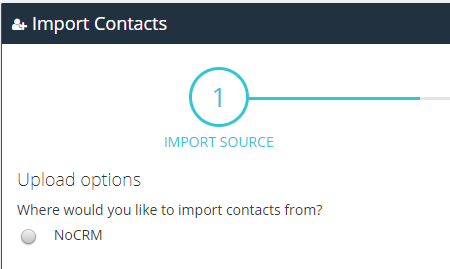
Tem controle total sobre o que fazer se os leads já existirem, quais campos são mapeados para o quê, e assim por diante.
Atualize automaticamente os contatos no FunnelFLARE a partir do noCRM.io
Para enviar automaticamente as alterações do noCRM para o FunnelFLARE, use o Agendador de importação de contatos (Contatos-> Atualizações de contatos do CRM). O noCRM atualizará o FunnelFLARE sempre que um conteúdo principal for alterado. O sistema de filtro do agendador de importação oferece controle total sobre o que é importado e quais leads são atualizados automaticamente no FunnelFLARE.
Nota: O FunnelFLARE nunca excluirá dados como resultado de uma importação. A maioria dos campos será 'atualizada' como resultado de uma importação, com exceção dos números de telefone e endereços de email. Como um lead pode ter mais de um endereço de email, uma importação adicionará endereços de email e números de telefone à lista existente.

Referência do fluxo de trabalho do FunnelFLARE
O FunnelFLARE permite a criação de fluxos de trabalho para assumir leads por meio de um processo definido de decisões e ações.
É aqui que você pode configurar acionadores automáticos de email e atualizações de contatos. Para obter mais informações, aqui está um guia completo.
Click to Call
Como o FunnelFLARE é uma plataforma de rastreamento de chamadas, você pode fazer o rastreamento de chamadas outbound no noCRM.
Usando a extensão do Chrome
Instalar a extensão do Chrome
No FunnelFLARE
Compre pelo menos um número de rastreamento de chamadas. (Ativos-> Números de rastreamento de chamadas).
Na noCRM.io:
Você não precisa fazer nada !!
Para obter suporte adicional sobre a integração e a configuração, entre em contato com a equipe de suporte do FunnelFLARE.